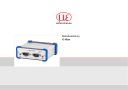
advertisement

Betriebsanleitung
C-Box
Controller
MICRO-EPSILON
MESSTECHNIK
GmbH & Co. KG
Königbacher Strasse 15
94496 Ortenburg / Deutschland
Tel. +49 (0) 8542 / 168-0
Fax +49 (0) 8542 / 168-90 e-mail [email protected]
www.micro-epsilon.de
Zertifiziert nach DIN EN ISO 9001: 2008
C-Box
Inhalt
C-Box
C-Box
C-Box
Sicherheit
C-Box
1. Sicherheit
Die Systemhandhabung setzt die Kenntnis der Betriebsanleitung voraus.
1.1 Verwendete Zeichen
In dieser Betriebsanleitung werden folgende Bezeichnungen verwendet.
Zeigt eine gefährliche Situation an, die zu geringfügigen oder mittelschweren
Verletzungen führt, falls diese nicht vermieden wird.
Zeigt eine Situation an, die zu Sachschäden führen kann, falls diese nicht vermieden wird.
Zeigt eine ausführende Tätigkeit an.
i
1.2
Zeigt einen Anwendertipp an.
Warnhinweise
Schließen Sie die Spannungsversorgung und das Anzeige-/Ausgabegerät nach den Sicherheitsvorschriften für elektrische Betriebsmittel an.
> Verletzungsgefahr
> Beschädigung oder Zerstörung des Controllers
Versorgungsspannung darf angegebene Grenzen nicht überschreiten.
> Beschädigung oder Zerstörung des Controllers
Vermeiden Sie Stöße und Schläge auf den Controller.
> Beschädigung oder Zerstörung des Sensors
Seite 7
Sicherheit
C-Box
1.3 Hinweise zur CE-Kennzeichnung
Für C-Box gilt:
- EU Richtlinie 2004/108/EG,
- EU Richtlinie 2011/65/EU, „RoHS“ Kategorie 9
Produkte, die das CE-Kennzeichen tragen, erfüllen die Anforderungen der zitierten EU-Richtlinien und die dort aufgeführten harmonisierten Normen (EN). Die EU-Konformitätserklärung wird gemäß der EU-Richtlinie,
Artikel 10, für die zuständige Behörde zur Verfügung gehalten bei
MICRO-EPSILON MESSTECHNIK
GmbH & Co. KG
Königbacher Straße 15
94496 Ortenburg / Deutschland
Die C-Box ist ausgelegt für den Einsatz im Industriebereich und erfüllt die Anforderungen gemäß der Norm
- EN 61326-1: 2013 Allgemeine Anforderungen
Der Controller erfüllt die Anforderungen, wenn bei Installation und Betrieb die in der Betriebsanleitung beschriebenen Richtlinien eingehalten werden.
1.4 Bestimmungsgemäße Verwendung
- Die C-Box ist für den Einsatz im Industrie- und Laborbereich konzipiert. Sie wird eingesetzt zur
Verrechnung von 2 digitalen Eingangssignalen, zum Beispiel Dickenmessung
Filterung von Messwerten
.
Der Controller ist so einzusetzen, dass bei Fehlfunktionen oder Totalausfall des Controllers keine Perso nen gefährdet oder Maschinen beschädigt werden.
Bei sicherheitsbezogenener Anwendung sind zusätzlich Vorkehrungen für die Sicherheit und zur Schadensverhütung zu treffen.
Seite 8
Sicherheit
1.5 Bestimmungsgemäßes Umfeld
Schutzart: IP 40
Die Schutzart gilt bei angeschlossenen Steckern.
Betriebstemperatur: +5 ... +50 °C
Lagertemperatur:
Luftfeuchtigkeit:
0 ... 50 °C
5 - 95 % (nicht kondensierend)
Umgebungsdruck: Atmosphärendruck
EMV: Gemäß EN 61326-1: 2013 Allgemeine Anforderungen i Die Schutzart ist be schränkt auf Wasser (keine Bohremul sionen, Waschmittel oder ähnlich aggressive
Medien).
C-Box Seite 9
Funktionsprinzip, Technische Daten
2. Funktionsprinzip, Technische Daten
2.1 Funktionsprinzip
Die C-Box dient zur Verarbeitung von zwei digitalen Eingangssignalen.
Merkmale:
- Verarbeitung von 2 Eingangssignalen
- Programmierbar über Ethernet (Webseiten)
- Halbautomatische Sensorerkennung für Sensoren von MICRO-EPSILON mit Digitalausgang
- Triggerung
- Ethernet-Schnittstelle mit TCP und UDP-Protokoll
- USB-Schnittstelle
- D/A Wandlung der digitalen Messwerte, Ausgabe über Strom- und Spannungsausgang
Die C-Box ist in ein stabiles Aluminiumgehäuse eingebaut.
An der C-Box können zwei digitale Sensoren der gleichen Serie direkt über RS422 angeschlossen werden.
Beide Sensoren werden über die C-Box synchronisiert; die C-Box ist der Master.
Die Parametrierung sämtlicher Ein- und Ausgänge an der C-Box erfolgt über ein Webinterface.
Eine interne Zeitbasis ermöglicht das Verrechnen von Messergebnissen auch mit verschiedenen Messfrequenzen.
C-Box Seite 10
Funktionsprinzip, Technische Daten
2.2
Sensoren
Messraten
Technische Daten
Anschlüsse
Funktionen
ILD23xx-Reihe
1,5 … 70 kHz
- 2 Sensorstiftleiste (Sub-HD, 15 polig),
- 1x Ethernet (PC, 100 Mbit/s),
- 1x USB 2.0, Typ B, max. 12 Mbit,
- 1 steckbare Stiftleiste 14-polig
Externe Spannungsversorgung
Externer Laser On/Off
Externer Trigger-Eingang
2 RS485 Schnittstellen
1 Analog-Ausgang (1 x Strom oder 1 x Spannung)
Filter: Mittelwert gleitend 2…512 / rekursiv 2…32768, Median 3,5,7,9
Zero, Mastern, Synchronisation
- 1 externer Trigger-Eingang HTL und TTL kompatibel (Messwertausgabe, Flanke)
- Eingangsspannung
TTL ≤ 0,7 V / HTL ≤ 3,0 V
TTL > 2,2 V / HTL > 8,0 V
> Trigger inaktiv
> Trigger aktiv
- Eingangsstrom max. 3,0 mA
- Eingangsfrequenz max. 100 kHz
Skalieren Analogausgang
C-Box Seite 11
Funktionsprinzip, Technische Daten
Sensoren
Analog-Ausgang
Laserabschaltung
Firmware
Anzeigen
Versorgung
Stromversorgung der Sensoren
Gewicht
ILD23xx-Reihe
- 1 Stromausgang:
4 – 20 mA
- 1 Spannungsausgang programmierbar:
Unipolar 0 – 5 V / Unipolar 0 – 10 V
Bipolar ± 5 V / Bipolar ± 10 V
- Toleranz des Strom- bzw. Spannungsausgangs: 0,04 %
- Schalter bzw. Spannungseingang:
Schalteingang verbunden mit GND > Laser = ON
Schalteingang offen
Eingangsspannung < 3 V (HTL)
Eingangsspannung > 8 V (HTL)
> Laser = OFF
> Laser = ON
> Laser = OFF
Messkonfigurationen speicherbar (max. 8) zweisprachig (englisch, deutsch), aktualisierbar
LED für erfolgreiche Verbindung Controller/Sensor, Ethernet
- 13 – 30 VDC für vollen Funktionsumfang, Stromaufnahme max. 200 mA ohne
Sensor
- 10 – 13 VDC mit eingeschränkter DA-Wandler Funktion, Stromaufnahme max. 200 mA ohne Sensor, Analogausgabe nur 0 – 5 V bzw. ± 5V möglich
- Verpolungsschutz
- Keine galvanische Trennung, alle GND-Signale sind intern und mit dem Gehäuse verbunden maximal zwei Sensoren aus interner Versorgung ca. 210 g
C-Box Seite 12
Lieferung
C-Box
Sensoren ILD23xx-Reihe
Gehäuseabmessungen ca. 103 x 39 x 106 mm
Schutzgrad IP 40
Betriebstemperatur 5 °C bis 50 °C
Lagertemperatur
Rel. Luftfeuchte
0 °C bis 50 °C
5 ... 95 %, nicht kondensierend
3. Lieferung
3.1 Lieferumfang
1 C-Box
1 Betriebsanleitung
1 14-pol. Buchsenleiste (Kabelklemme) mit Rastfunktion Typ WAGO 713-1107
Prüfen Sie die Lieferung nach dem Auspacken sofort auf Vollständigkeit und Transportschäden.
Wenden Sie sich bei Schäden oder Unvoll ständigkeit bitte sofort an den Lieferanten.
3.2 Lagerung
Lagertemperatur:
Luftfeuchtigkeit:
0 bis +50 °C
5 - 95 % (nicht kondensierend)
Seite 13
Installation und Montage
4. Installation und Montage
4.1 Maßzeichnung i
Achten Sie bei der Montage und im Betrieb auf sorgsame
Behandlung.
102,9
Status 1 Sensor 1 Sensor 2 Status 2
C-Box
Abb. 1 Abmessungen C-Box
Seite 14
Installation und Montage
C-Box
4.2 Elektrische Anschlüsse, LEDs
1 2 1
9
10
11
12
7
8
5
6
13
14
15
Pin Signal
3
4
1
2
RS422 TxD-
RS422 TxD+
RS422 RxD-
RS422 RxD+
GND
RS422 TRG+
RS422 TRG-
5V CMOS-Ausgang (Reserve, nicht belegen)
Spannungsversorgung +24V über Power-Anschluss
Spannungsversorgung +24V über Power-Anschluss
Multifunktionsausgang TTL oder HTL kompatibel
Laser-ON- HTL kompatibel
NC
NC
GND
Abb. 2 Steckerbelegung Sensoranschlüsse (2), Sensor 1 bzw. Sensor 2
LED Farbe Beschreibung aus Kein Sensor angeschlossen grün rot orange
Sensor im Messbetrieb und innerhalb des Messbereichs
Sensor im Messbetrieb und außerhalb des Messbereichs
Sensor im Konfigurationsbetrieb (keine Messdaten-Ausgabe)
Abb. 3 Beschreibung LED (1) für Sensor 1 bzw. Sensor 2
Seite 15
Installation und Montage
4
5
2
3
Pin Signal
1 Power-Anschluss für externe Spannungsversorgung
GND
Schirm
Laser-ON- (HTL)
Trigger IN (HTL)
3 4
9
10
11
12
6
7
8
GND
RS422 RxD+ / RS485 A1
RS422 RxD- / RS485 B1
RS422 TxD+ / RS485 A2
RS422 TxD- / RS485 B2
Analogausgang Spannung
GND Analog
13 Analogausgang Strom
14 Schirm
Abb. 4 Steckerbelegung Stiftleiste 14-polig (4), Typ WAGO
LED Farbe Beschreibung aus Keine Spannungsversorgung (Power OFF) grün orange rot
Power ON, Datenausgabe an USB-Schnittstelle deaktiviert oder
Datenausgabe an USB-Schnittstelle aktiviert und Datenverkehr fehlerfrei
Power ON, Datenausgabe an USB-Schnittstelle aktiviert,
Datenverkehr fehlerhaft oder unterbrochen
Power ON, Datenausgabe an USB-Schnittstelle aktiviert,
USB-Kabel nicht angeschlossen oder Verbindung unterbrochen
Abb. 5 Beschreibung LED für Power und USB-Status (3)
C-Box Seite 16
Installation und Montage
4.3 Laser einschalten
C-Box
Abb. 6 Ansicht Einstellungen - Sensoren - Laser
Der Messlaser am Sensor wird über einen Optokoppler-Eingang eingeschaltet. Dies ist von Vorteil, um den
Sensor für Wartungszwecke oder Ähnliches abschalten zu können. Zum Schalten eignen sich sowohl ein
Schalttransistor mit offenem Kollektor (zum Beispiel in einem Optokoppler) als auch ein Relaiskontakt.
Verbinden Sie Pin 4
Laser
mit Pin 6
GND
durch eine Brücke.
i
Der Laser bleibt abgeschaltet, solange nicht Pin 4 mit Pin 6 elektrisch leitend verbunden sind.
Seite 17
Installation und Montage
3 4
Abb. 7 Steckerbelegung Stiftleiste 14-polig (4), Typ WAGO mit Ansicht auf Pin
Laser
Reaktionszeit: Der Sensor braucht circa 1 ms Zeit bis korrekte Messdaten gesendet werden, nachdem der
Laser wieder eingeschaltet wurde.
C-Box Seite 18
Betrieb
C-Box
5. Betrieb
5.1 Herstellung der Betriebsbereitschaft
Die C-Box ist entsprechend den Montagevorschriften, siehe Kap. 4.
, zu montieren und unter Beachtung der
Anschlusshinweise mit einer Automatisierungseinheit, zum Beispiel SPS, und der Stromversorgung zu verbinden.
Nach dem Einschalten der Betriebsspannung durchläuft die C-Box eine Initialisierungssequenz und geht danach in die Betriebsart Messen über.
Der Betrieb des Lasers an optischen Sensoren wird nur am Sensor durch eine Leuchtdiode angezeigt. Falls keine Messwerte erscheinen, so prüfen Sie, ob die Sensoren angeschaltet sind und sich ein Messobjekt im
Messbereich des Sensors befindet.
5.2 Bedienung mittels Ethernet
In der C-Box werden dynamische Webseiten erzeugt, die die aktuellen Einstellungen der C-Box und der Peripherie enthalten. Die Bedienung ist nur so lange möglich, wie eine Ethernet-Verbindung zur C-Box besteht.
5.2.1 Voraussetzungen
Sie benötigen einen Webbrowser (zum Beispiel Mozilla Firefox 5 oder Internet Explorer 7) auf einem PC mit
Netzwerkanschluss. Entscheiden Sie, ob die C-Box an ein Netzwerk oder direkt an einen PC angeschlossen wird.
Die C-Box wird standardmäßig mit einer festen IP-Adresse ausgeliefert. Falls Sie keine statische IP-Adresse wünschen, können Sie DHCP (Dynamic Host Configuration Protocol) als automatische IP-Adressvergabe
.
Falls Sie Ihren Browser so eingestellt haben, dass er über einen Proxy-Server ins Internet zugreift, fügen Sie bitte in den Einstellungen des Browsers die IP-Adresse der C-Box zu den IP-Adressen hinzu, die nicht über den Proxy-Server geleitet werden sollen.
Seite 19
Betrieb
Parameter
Adresstyp
IP-Adresse
Beschreibung
Statische IP-Adresse (Standard) oder dynamische IP-Adresse (DHCP)
Statische IP-Adresse des Controllers (nur aktiv wenn kein DHCP ausgewählt wurde)
Gateway Gateway zu anderen Subnetzen
Sub-Netzmaske Subnetz-Maske des IP-Subnetzes
Abb. 8 Grundeinstellungen Ethernet
Für die grafische Darstellung der Messergebnisse muss im Browser „Java“ und „Javascript“ aktiviert und aktualisiert sein. Der PC benötigt Java (Version 6, ab Aktualisierung 12). Bezugsquelle: www.java.com > „JRE6 Update 12“.
5.2.2 Zugriff über Ethernet
Direktverbindung mit PC, Contoller mit statischer IP (Werkseinstellung)
PC mit statischer IP PC mit DHCP
Verbinden Sie die C-Box („Ethernet“-Buchse) und PC durch eine Ethernet-Direktverbindung (LAN). Verwenden Sie dazu ein LAN-Kabel mit RJ-45-Steckern.
Netzwerk
Controller mit dynamischer IP, PC mit DHCP
Verbinden Sie den Controller mit einem
Switch durch eine Ethernet-Direktverbindung (LAN). Verwenden Sie dazu ein
LAN-Kabel mit RJ-45-Steckern.
C-Box Seite 20
Betrieb
Für die Direktverbindung benötigt der Controller eine feste IP-Adresse.
Starten Sie das Programm
SensorFinder.exe.
Dieses Programm finden Sie auf der mitgelieferten
CD.
Klicken Sie auf die Schaltfläche
Find sensors
. Wählen Sie nun die gewünschte C-Box aus der Liste aus. Für das Ändern der Adresseinstellungen klicken Sie auf die Schaltfläche
Change IP-Address
.
• Address type: static IP-Address
• IP address: 169.254.168.150
1
• Gateway: 169.254.1.1
• Subnet mask: 255.255.0.0
Klicken Sie auf die Schaltfläche
Change
, um die Änderungen an die C-Box zu übertragen.
Klicken Sie auf die Schaltfläche
Start
Browser
, um die C-Box mit Ihrem Standardbrowser zu verbinden. Alternativ ändern
Sie die IP-Einstellungen entsprechend den
Einstellungen an Ihrem PC (IP-Adressbereiche müssen zusammen passen).
1) Setzt voraus, dass die LAN-Verbindung am PC z. B. folgende IP-Adresse benutzt:
169.254.168.1.
Warten Sie, bis Windows eine
Netzwerkverbindung etabliert hat (Verbindung mit eingeschränkter Konnektivität).
Starten Sie das Programm SensorFinder.exe.
Tragen Sie die C-Box im DHCP ein / melden die C-Box Ihrer IT-Abteilung.
Die C-Box bekommt von Ihrem DHCP-Server eine IP-Adresse zugewiesen. Diese IP-Adresse können Sie mit dem Programm
SensorFinder.exe abfragen.
Starten Sie das Programm
SensorFinder.exe.
Dieses Programm finden Sie auf der mitgelieferten CD.
Klicken Sie auf die Schaltfläche
Find sensors
Wählen Sie nun die ge-
. wünschte C-Box aus der
Liste aus.
Klicken Sie auf die Schaltfläche
Start Browser
, um die C-Box mit
Ihrem Standardbrowser zu verbinden.
Dieses Programm finden Sie auf der mitgelieferten CD.
Klicken Sie auf die Schaltfläche
Find sensors
. Wählen Sie nun die gewünschte C-Box aus der Liste aus.
Klicken Sie auf die Schaltfläche
Start browser,
um die C-Box mit Ihrem
Standardbrowser zu verbinden.
Starten Sie einen Webbrowser auf Ihrem
PC. Tippen Sie „C-Box_Seriennummer“ in die Adresszeile des Webbrowsers ein.
Im Webbrowser erscheinen nun interaktive Webseiten zur Einstellung von C-Box und Peripherie.
C-Box Seite 21
Betrieb
C-Box
Die parallele Bedienung über Webbrowser und ASCII-Befehle ist möglich; die letzte Einstellung gilt. Vergessen Sie nicht zu speichern.
In der oberen Navigationsleiste sind weitere Hilfsfunktionen (Einstellungen,
Messung und Hilfe/Info) erreichbar.
Alle Einstellungen in der Webseite werden sofort, nach Drücken der
Schaltfläche
Übernehmen
, in der
C-Box ausgeführt.
Abb. 9 Erste interaktive Webseite nach
Aufruf der IP-Adresse
Das Aussehen der Webseiten kann sich abhängig von den Funktionen und der Peripherie ändern. Jede Seite enthält Beschreibungen der Parameter und damit Tipps zum Ausfüllen der Webseite.
Über die linke Navigationsspalte der
Webseiten sind weitere Untermenüs zu erreichen, z. B. Messrate oder Triggerung. i
Speichern Sie nach der Programmierung alle Einstellungen dauerhaft in einem Parametersatz, damit sie beim nächsten
Einschalten der C-Box wieder zur Verfügung stehen.
Seite 22
Betrieb
5.2.3 Messwertdarstellung mit Webbrowser
Für die grafische Darstellung der Messergebnisse muss im Browser „Javascript“ aktiviert und aktualisiert sein. Die Steuerung und Darstellung des Diagramms wird als Java-Programm in den Browser geladen und läuft dort autonom weiter, während die C-Box unabhängig davon weiter arbeitet.
Starten Sie die Messwert-Darstellung (
Messung
) in der horizontalen Navigationsleiste.
C-Box
Abb. 10 Darstellung des Mess- und Rechenergebnisses
Seite 23
Betrieb
C-Box i
Wenn Sie die Diagrammdarstellung in einem separaten Tab oder Fenster des Browsers laufen lassen, müssen Sie die Darstellung nicht jedes Mal neu starten.
Klicken Sie auf die Schaltfläche
Start
, um die Anzeige der Messergebnisse zu starten.
Klicken Sie auf die Schaltfläche
Stopp,
um die Anzeige der Messergebnisse zu stoppen.
Klicken Sie auf die Schaltfläche
Speichern
, um die bisher aufgelaufenen Mess- und Rechenergebnisse in eine CSV-kompatible Datei inkl. Zeitinformation zu speichern.
Mit dem Menüpunkt
Speichern
können Sie bis zu 6 Ergebnisse von Sensoreingängen oder Berechnungsfunktionen mit variabler Anzahl an Nachkommastellen als Frame in einer Excel-kompatiblen Datei ohne
Zeitinformation speichern lassen. Voraussetzung dazu ist, dass die zu speichernden Messwerte zur Ausgabe
über Ethernet, siehe Kap. 5.3.10.2, definiert wurden.
Die Messwertdarstellung kann erst dann gestartet werden, wenn ein eventuelles Speichern der Messwerte
über Ethernet beendet ist, da immer nur eine von beiden Funktionen über Ethernet aktiv sein kann.
Jede Kurve kann mit der zugehörigen Checkbox (Häkchen) aus- und eingeschaltet werden. Außerdem ist das horizontale Scrollen (Schiebefläche) im stehenden Diagramm möglich.
Die Checkbox
Show data channel
legt fest, welche Kanäle im Diagramm angezeigt werden.
Verwenden Sie die Schaltfläche
Mastern
, um den den gewählten Kanal auf Null zu setzen, falls Sie z.B. eine differentielle Messung vornehmen wollen.
Gehen Sie in die seitlich angezeigte Menüleiste unter
Nullsetzen / Mastern.
Setzen Sie den Masterwert auf
0
.
Dies können Sie auch im Menu
. vornehmen.
Einstellungen - Nullsetzen / Mastern, see Chap.
Die y-Achse kann manuell skaliert werden oder automatisch mit Hilfe der
Funktion.
Automatische Skalierung
Falls die Sprache auf Deutsch eingestellt ist, werden die Messwerte mit einem Komma als Dezimaltrennzeichen abgespeichert, ansonsten mit einem Punkt.
Es kann nur eine begrenzte Anzahl aufgenommener Messwerte gespeichert werden (etwa 2.000.000). Wenn mehr Messwerte aufgenommen werden, werden die ältesten Messwerte gelöscht.
Seite 24
Betrieb
C-Box
5.3 Bedienmenü
5.3.1 Allgemein
Die Bedienung des Controllers ist nur über das Webinterface möglich. Die letzte Einstellung gilt. Vergessen
Sie nicht zu speichern.
Übersicht
Sprachauswahl
Messprogramm
Sensoren
Messrate
Filter/Mittelung/Fehlerbehandlung in der C-Box
Nullsetzen / Mastern
Digitale Schnittstellen
System / Englisch / Deutsch
Durchzuführende Messung
Sensor 1, Sensor 2 (Sensorauswahl, Messwertmittelung, Laser
Synchronisationsmodus, Auswahl der Messrate
Messwertmittelung, Fehlerbehandlung bei keinem gültigen Messwert
Analogausgang
Ausgabedatenrate
Synchronisation
Einstellungen laden/speichern
Extras
Mastern aktiv oder inaktiv, Masterwert in mm
Digitale Schnittstellen, Datenauswahl, Einstellungen Ethernet, Einstellungen RS422/USB
Ausgabesignal, Ausgabebereich, Skalierung
Angabe Messwert, Schnittstellenreduzierung
Synchronisationsmodus
Speichern von Setupnummer, Laden von Setupnummer, Laden
Einstellungen, Einstellungen auf PC verwalten
Sprache, Werkseinstellungen, Reset des Controllers
Seite 25
Betrieb
5.3.2 Sprachauswahl
Gehen Sie in das Menü
Home
>
Sprachauswahl
.
Dieser Menüpunkt erlaubt einen Wechsel der Sprache der interaktiven Webseiten
Sprachauswahl System / Englisch / Deutsch Sprache der interaktiven Webseiten
Die Sprachauswahl kann auch über das Menü
Einstellungen
>
Extras
>
Sprache
5.3.3 Messprogramm
Gehen Sie in das Menü
Einstellungen
>
Messprogramm
.
Grau hinterlegte
Felder erfordern eine Auswahl.
Wert
Dunkel umrandete
Felder erfordern die Angabe eines
Wertes.
C-Box Seite 26
Betrieb
Wählen Sie die durchzuführende Messung aus nachfolgender Liste aus:
Durchzuführende Messung Messwert Sensor 1
Dicke Sensor 1 - 2
Messwert des an Port 1 angeschlossenen Sensors.
Berechnet die Dicke aus dem Abstand der beiden Sensoren 1/2 in direkter und diffuser Reflexion nach der
Formel:
C-Box-Wert = A*DQ1 + B*DQ2
Stufe Sensor 1 - 2 Bildet die Differenz aus den beiden
Abstandswerten der Sensoren 1/2 in direkter oder diffuser Reflexion, bei einseitiger Abstandsmessung, und gibt das Ergebnis als Höhenwert aus.
i
Das ausgewählte Messprogramm ist zugleich das Standardmessprogramm beim Start.
Grau hinterlegte
Felder erfordern eine Auswahl.
Wert
Dunkel umrandete
Felder erfordern die Angabe eines
Wertes.
C-Box Seite 27
Betrieb
5.3.4 Sensoren
Gehen Sie in das Menü
Einstellungen
>
Sensoren
.
Sensoren Sensor 1 / Sensor 2 Sensorauswahl, Messwertmittelung,
Laser
Grau hinterlegte
Felder erfordern eine Auswahl.
Wert
Dunkel umrandete
Felder erfordern die Angabe eines
Wertes.
C-Box
Abb. 11 Ansicht Einstellungen - Sensoren
Sensoren Sensor 1, Sensor 2 Angeschlossener
Sensor
Sensorname
Auswahl des angeschlossenen Sensors/Controllers. Unterstützt werden Sensoren der Reihe ILD 2300.
Ist kein Sensor aufgeführt, besteht die Möglichkeit, nach Sensoren zu suchen.
Seite 28
Betrieb
Grau hinterlegte
Felder erfordern eine Auswahl.
Wert
Dunkel umrandete
Felder erfordern die Angabe eines
Wertes.
C-Box
Es stehen mehrere Filtertypen für die Messwerte zur Verfügung. Eine Filterung vermindert das Rauschen des
Messsignals und sorgt somit für eine bessere Auflösung. Über die Filterbreite wird die Anzahl der Messwerte, auf die der Filter wirkt, eingestellt.
Filter / Mittelung im
Sensor bzw.
Controller
Messwertmittelung Keine Mittelung
Gleitender
Mittelwert über N-
Werte / Rekursiver
Mittelwert über N-
Werte (1...32768)
/ Medianfilter über
N Werte
Auswahl des angeschlossenen Sensors/Controllers. Unterstützt werden
Sensoren der Reihe ILD 2300.
Ist kein Sensor aufgeführt, besteht die Möglichkeit, nach Sensoren zu suchen.
Anzahl Werte für gleitenden
Mittelwert
Anzahl Werte für rekursiven Mittelwert
2 / 4 / 8 / 16 / 32
/ 64 / 128 / 256
/ 512
Anzahl Werte für
Medianfilter
Laser Laser ist AN. /
Laser ist AUS.
AN / AUS Schaltet die Laserlichtquelle am Sensor softwareseitig ein oder aus.
Weitere Informationen bzw. Einstellmöglichkeiten finden Sie im Kapitel Filter / Mittelung / Fehlerbehandlung in
Seite 29
Betrieb
Gleitender Mittelwert:
Über die wählbare Filterbreite N aufeinander folgender Messwerte wird der arithmetische Mittelwert M gl det und ausgegeben:
gebil-
N k=1
MW (k)
N
MW = Messwert,
N = Mittelungszahl, k = Laufindex (im Fenster)
M
gl
= Mittelwert bzw. Ausgabewert
Jeder neue Messwert wird hinzugenommen, der erste (älteste) Messwert aus der Mittelung (aus dem Fenster) wieder herausgenommen. Dadurch werden kurze Einschwingzeiten bei Messwertsprüngen erzielt.
Beispiel: N = 4
Messwerte
... 0, 1, 2, 2, 1, 3 ... 1, 2, 2, 1, 3, 4
2, 2, 1, 3
4
2, 1, 3, 4
4
Ausgabewert i
Bei der gleitenden Mittelung im Controller C-Box sind für die Mittelungszahl N nur die Potenzen von 2 zugelassen. Die größte Mittelungszahl ist 1024.
C-Box Seite 30
Betrieb
C-Box
Anwendungshinweise
- Glätten von Messwerten
- Die Wirkung kann fein dosiert werden im Vergleich zur rekursiven Mittelung.
- Bei gleichmäßigem Rauschen der Messwerte ohne Spikes
- Bei geringfügig rauer Oberfläche, bei der die
Rauheit eliminiert werden soll.
- Auch für Messwertsprünge geeignet bei relativ kurzen Einschwingzeiten.
Signal ohne Mittelung
Signal mit Mittelung
Abb. 12 Gleitendes Mittel, N = 8
Rekursiver Mittelwert:
Formel:
MW + (N-1) x M
rek (n-1)
N
MW = Messwert,
N = Mittelungszahl, N = 1 ... 32768 n = Messwertindex
M
rek
= Mittelwert bzw. Ausgabewert
Jeder neue Messwert MW(n) wird gewichtet zum (n-1)-fachen des vorherigen Mittelwertes hinzugefügt.
Die rekursive Mittelung erlaubt eine sehr starke Glättung der Messwerte, braucht aber sehr lange Einschwingzeiten bei Messwertsprüngen. Der rekursive Mittelwert zeigt Tiefpassverhalten.
Seite 31
Betrieb
C-Box
Anwendungshinweise
- Erlaubt eine sehr starke Glättung der Messwerte. Lange
Einschwingzeiten bei Messwertsprüngen (Tiefpassverhalten)
- Starke Glättung von Rauschen ohne große Spikes
- Für statische Messungen, um das Signalrauschen besonders stark zu glätten
- Für dynamische Messungen an rauen Messobjekt-Oberflächen, bei der die Rauheit eliminiert werden soll, z. B.
Papierrauhigkeit an Papierbahnen
- Zur Eliminierung von Strukturen, z. B. Teile mit gleichmä-
ßigen Rillenstrukturen, gerändelte Drehteile oder grob gefräste Teile
- Ungeeignet bei hochdynamischen Messungen
Signal ohne Mittelung
Signal mit Mittelung
Abb. 13 Rekursives Mittel, N = 8
Median:
Aus einer vorgewählten Filterbreite N von Messwerten wird der Median gebildet. Dazu werden die einlaufenden Messwerte nach jeder Messung neu sortiert. Der mittlere Wert wird danach als Median ausgegeben.
Wird für die Filterbreite N ein gerader Wert gewählt, so werden die mittleren beiden Messwerte addiert und durch zwei geteilt.
Es werden 3, 5, 7 oder 9 Messwerte berücksich tigt. Damit lassen sich einzelne Störimpulse unterdrücken. Die
Glättung der Messwertkurven ist jedoch nicht sehr stark.
Beispiel: Median aus fünf Messwerten
... 0 1 2 4 5 1 3
(n)
Median
(n+1)
= 4
Seite 32
Betrieb
Signal ohne Mittelung
Signal mit Mittelung
Abb. 14 Median, N = 7
Anwendungshinweise
- Glättung der Messwertkurve nicht sehr stark, eliminiert vor allem Ausreißer
- Unterdrückt einzelne Störimpulse
- Bei kurzen starken Signalpeaks (Spikes)
- Auch bei Kantensprüngen geeignet (nur geringer Einfluss)
- Bei rauer, staubiger oder schmutziger Umgebung, bei der Schmutzpartikel oder die Rauheit eliminiert werden sollen
- Zusätzliche Mittelung kann nach dem Medianfilter verwendet werden
C-Box
Positionswert
Abb. 15 Profil, Original
Positionswert
Abb. 16 Profil mit Median, N = 9
Seite 33
Betrieb
5.3.5 Messrate
Gehen Sie in das Menü
Einstellungen
>
Messrate
.
Grau hinterlegte
Felder erfordern eine Auswahl.
Wert
Dunkel umrandete
Felder erfordern die Angabe eines
Wertes.
C-Box
Messrate Aktueller Synchronisationsmodus
Messrate
Keine Synchronisation
Synchronisation ausgeschaltet. Die
Messrate kann frei eingestellt werden.
Wertebereich: von 0.4 bis 80 kHz.
Ansonsten werden die möglichen
Messraten von den angeschlossenen
Sensoren/Controllern vorgegeben, siehe Tabelle unten.
Die Zeitbasis bildet die C-Box.
Interne Synchronisation
Externe Synchronisation
Wert, siehe Tabelle unten
Das Synchronisationssignal wird von einer externen Signalquelle, z. B.
Funktionsgenerator, generiert.
kHz
Seite 34
Betrieb
In dieser Ansicht können Sie über den Link
Synchronisationsmodus ändern
in die Ansicht
Synchronisation
wechseln und dort den Synchronisationsmodus verändern, d . h. zwischen den Modi
Keine Synchronisation
,
Interne Synchronisation
und
Externe Synchronisation
wählen.
Bei ausgeschalteter Synchronisation kann die Messrate frei eingestellt werden. Wertebereich: von 0.4 bis
80 kHz. Ansonsten werden die möglichen Messraten von den angeschlossenen Sensoren/Controllern, wie in der Tabelle aufgezählt, vorgegeben.
Sensor / Controller Messrate
ILD 2300 1,5/2,5/5/10/20/30/50 kHz. Zusätzlich muss bei einer Messfrequenz von 50 kHz beachtet werden, dass sich der Messbereich des Sensors reduziert.
Abb. 17 Vorgegebene Messraten
C-Box Seite 35
Betrieb
5.3.6 Filter / Mittelung / Fehlerbehandlung in der C-Box
Gehen Sie in das Menü
Einstellungen
>
Filter / Mittelung / Fehlerbehandlung in der C-Box
.
Es stehen mehrere Filtertypen für die Messwerte zur Verfügung. Eine Filterung vermindert das Rauschen des
Messsignals und sorgt somit für eine bessere Auflösung. Über die Filterbreite wird die Anzahl der Messwerte, auf die der Filter wirkt, eingestellt.
C-Box Seite 36
Betrieb
Grau hinterlegte
Felder erfordern eine Auswahl.
Wert
Dunkel umrandete
Felder erfordern die Angabe eines
Wertes.
C-Box
Filter / Mittelung in der C-Box
Messwertmittelung Keine Mittelung
Gleitender
Mittelwert über N-
Werte / Rekursiver
Mittelwert über N-
Werte (1...32768)
/ Medianfilter über
N Werte
Anzahl Werte für gleitenden
Mittelwert
Anzahl Werte für rekursiven Mittelwert
Anzahl Werte für
Me Medianfilter
2 / 4 / 8 / 16 / 32
/ 64 / 128 / 256
/ 512
Fehlerbehandlung bei keinem gültigen
Messwert
Fehlerausgabe, kein Messwert
Letzten gültigen
Wert halten.
Letzten gültigen
Wert unendlich halten
Kann kein gültiger Messwert ermittelt werden, wird ein Fehlerwert ausgegeben. Ist dies bei der Weiterverarbeitung hinderlich, kann alternativ dazu der letzte gültige Messwert über eine bestimmte Anzahl von Messzyklen gehalten, d.h., wiederholt ausgegeben werden.
Weitere Informationen bzw. Einstellmöglichkeiten finden Sie im Kapitel Sensoren, siehe Kap. 5.3.4
Gleitender Mittelwert:
Über die wählbare Filterbreite N aufeinander folgender Messwerte wird der arithmetische Mittelwert Mgl gebildet und ausgegeben. Jeder neue Messwert wird hinzugenommen, der erste (älteste) Messwert aus der
Mittelung wieder herausgenommen, siehe Kap. 5.3.4
.
Rekursiver Mittelwert:
.
Seite 37
Betrieb
Median:
Aus einer vorgewählten Filterbreite N von Messwerten wird der Median gebildet. Dazu werden die einlaufenden Messwerte nach jeder Messung neu sortiert. Der mittlere Wert wird danach als Median ausgegeben.
Wird für die Filterbreite N ein gerader Wert gewählt, so werden die mittleren beiden Messwerte addiert und
durch zwei geteilt, siehe Kap. 5.3.4
5.3.7 Nullsetzen / Mastern
Gehen Sie in das Menü
Einstellungen
>
Nullsetzen / Mastern
.
Nullsetzen / Mastern Mastern ist AKTIV
Mastern ist INAKTIV
Masterwert in mm
Masterwert rücksetzen
Aufheben des Nullsetzen bzw. Mastern.
Masterwert setzen Auslösen des Nullsetzen bzw. Mastern. Wertebereich für das Mastern: von -1024 bis 1024 mm.
Wert
Grau hinterlegte
Felder erfordern eine Auswahl.
Wert
Dunkel umrandete
Felder erfordern die Angabe eines
Wertes.
C-Box Seite 38
Betrieb
5.3.8 Digitale Schnittstellen
5.3.8.1 Auswahl digitale Schnittstellen
Gehen Sie in das Menü
Einstellungen
>
Digitale Schnittstellen
>
Auswahl digitale Schnittstellen.
C-Box Seite 39
Betrieb
Grau hinterlegte
Felder erfordern eine Auswahl.
Wert
Dunkel umrandete
Felder erfordern die Angabe eines
Wertes.
C-Box
Digitale
Schnittstelllen
Auswahl digitale Schnittstellen
Genutzte
Schnittstelle für die Datenausgabe
Deaktiviert
RS422
USB
Es werden keine Messwerte über die digitale Schnittstelle ausgegeben.
Über die RS422- und die USB-Schnittstelle werden die Messwerte übertragen. Die Konfiguration erfolgt über
ASCII-Befehle, siehe Kap. 5.3.8.4
Ethernet-Messwertübertragung
Ethernet ermöglicht eine schnelle, nicht echtzeitfähige Datenübertragung
(Paketbasierter Datentransfer). Die
Konfiguration des Messgerätes kann
über die Weboberfläche oder durch
ASCII-Befehle über ein Terminalpro-
gramm erfolgen, siehe Kap. 5.3.8.3
.
Web-Diagramm i
Für eine Messwertausgabe mit nachfolgender Analyse ohne unmittelbare Prozess-Steuerung wird die
Ethernet-Schnittstelle empfohlen.
Ist für eine Prozess-Steuerung die Messwertausgabe in Echtzeit notwendig, sollte die RS422-Schnittstelle verwendet werden. Erfolgte hierbei die Konfiguration des Sensors über die Weboberfläche wird empfohlen, die Ethernet-Verbindung anschließend physisch zu trennen.
Seite 40
Betrieb
5.3.8.2 Datenauswahl
Gehen Sie in das Menü
Einstellungen
>
Digitale Schnittstellen
>
Datenauswahl.
C-Box
Abb. 18 Ansicht Digitale Schnittstellen - Datenauswahl
Seite 41
Betrieb
Hier lassen sich die Daten auswählen, die über die digitalen Schnittstellen übertragen werden sollen.
Aus der Summe aller zur Verfügung stehenden Daten können diejenigen ausgewählt werden, die für die weitere Verarbeitung benötigt werden. Diese werden anschließend in fester Reihenfolge nacheinander ausgegeben. Informationen zum Datenformat, der Ausgabereihenfolge und weitere Erläuterungen finden Sie in der
Bedienungsanaleitung MEDAQLib von MICRO-EPSILON, siehe Kap. 6.
In der obigen Abbildung, siehe Abb. 18 , ist das Messprogramm
Messwert Sensor 1
ausgewählt, d.h. nur ein Sensor ist an der C-Box angeschlossen. Über den Link
Messprogramm ändern
einen weiteren Sensor zur Dicken- oder Stufenmessung bedienen, siehe Kap. 5.3.3
können Sie
Im Dropdown-Menü, siehe Abb. 19 , können Sie unter
C-Box: Messwertzähler
und
C-Box: Zeitstempel
auswählen. Dies bedeutet, dass neben dem
Messwert weitere Zusatzwerte digital ausgegeben werden. i
Voraussetzung für diese Funktion ist die Auswahl des Zusatzwertes im Webinterface des Sensors.
Abb. 19 Ansicht Dropdown-Menü C-Box
C-Box Seite 42
Betrieb
5.3.8.3 Einstellungen Ethernet
Gehen Sie in das Menü
Einstellungen
>
Digitale Schnittstellen
>
Einstellungen
Ethernet.
Grau hinterlegte
Felder erfordern eine Auswahl.
Wert
Dunkel umrandete
Felder erfordern die Angabe eines
Wertes.
C-Box
Abb. 20 Ansicht Einstellungen Ethernet
Seite 43
Betrieb
Einstellungen
Ethernet
IP-Einstellungen Adresstyp
IP-Adresse
Subnetz-Maske
Statische IP-Adresse / DHCP
Wert
Wert
Default Gateway Wert
Werte für IP-Adresse
/ Gateway / Subnetz-
Maske. Nur bei statischer IP-Adresse
Einstellungen
Ethernet
Messwertübertragung
Übertragungstyp
Server/TCP Die C-Box stellt die
Messwerte selbst als
Server bereit (Übertragungs-Typ: Server/
TCP).
Port Wert
Als Client kann ein selbst erstelltes Programm oder ein Tool wie ICONNECT eingesetzt werden. Die Doku-
mentation des Datenformats finden Sie in der Bedienungsanleitung MEDAQLib von MICRO-EPSILON, siehe
Grau hinterlegte
Felder erfordern eine Auswahl.
Wert
Dunkel umrandete
Felder erfordern die Angabe eines
Wertes.
C-Box Seite 44
Betrieb
Grau hinterlegte
Felder erfordern eine Auswahl.
Wert
Dunkel umrandete
Felder erfordern die Angabe eines
Wertes.
C-Box
5.3.8.4 Einstellungen RS422/USB
Gehen Sie in das Menü
Einstellungen
>
Digitale Schnittstellen
>
Einstellungen
RS422/USB.
RS422-Schnittstellenparameter: 8 Datenbits keine Parität
1 Stoppbit (8N1)
Einstellungen
RS422/USB
Baudrate
(nur für RS422)
9,6 / 115,2 / 230,4 / 460,8 / 691,2 / 921,6 /
1500 / 2000 / 2500 / 3000 / 3500 / 4000 /
8000 kBps
IP-Adresse Wert
Setzen der Baudrate
Skalierung Standardskalierung
Zweipunktskalierung
Werte für IP-Adresse
/ Gateway / Subnetz-
Maske. Nur bei statischer IP-Adresse
Bei der Standardskalierung wird der ganze
Messbereich des
Sensors/Controllers ausgegeben.
Die Zweipunktskalierung erfordert die
Angabe von Bereichsanfang und -ende;
Wertebereich: von
-1024 bis 1024 mm.
Der minimale Wert muss kleiner als der maximale Wert sein.
Gültig für RS422- und
USB-Schnittstelle.
Seite 45
Betrieb
5.3.9 Analogausgang
Gehen Sie in das Menü
Einstellungen
>
Analogausgang.
C-Box
Abb. 21 Ansicht Einstellungen - Analogausgang
In dieser Ansicht können Sie das Ausgabesignal, den Ausgabewert, den Ausgabebereich und die Skalierung einstellen. Sobald Sie im
Filter / Mittelung
/
Fehlerbehandlung in der C-Box
>
Mess-
wertmittelung, siehe Kap.
,
keine Mittelung
eingestellt haben, können Sie im Menü
Analogausgang
>
Ausgabesignal
zwischen
Fester Ausgabewert,Sensor 1 Messwert
und
Sensor 2 Messwert
Sobald Sie im
Filter / Mittelung
/
Fehlerbehandlung in der C-Box
>
Messwertmit-
telung, siehe Kap.
, eine Mittelungsart oder den Medianfilter eingestellt haben, müssen Sie unter
Analogausgang
>
Ausgabesignal
den
C-Box: Messwert
.
Seite 46
Betrieb
Abb. 22 Ausschnitt Dropdown-Menü Analogausgang - Ausgabesignal
Dies gilt ebenso für das Menü
Sensoren
>
Sensor 1
>
Messwertmittelung
und
Sensoren
>
Sensor 2
>
Messwertmittelung, siehe Kap.
.
Im Menü
Einstellungen
>
Analogausgang > Ausgabebereich
ausgang, Strom oder Spannung wählen, siehe Abb. 23 .
können Sie zwischen Analog-
C-Box
Abb. 23 Ausschnitt Dropdown-Menü Analogausgang - Ausgabebereich
Im Menü
Einstellungen
>
Analogausgang
>
Skalierung
können Sie zwischen
Standardskalierung
oder
Zweipunktskalierung
.
Abb. 24 Ausschnitt Dropdown-Menü Analogausgang - Skalierung
Seite 47
Betrieb
Analogausgang Ausgabesignal 1 Fester Ausgabewert Ausgabewert Min bis
Max -
Wert in
V bzw. mA
Datenquelle kann ein
Sensorsignal, das
Ergebnis der C-Box oder ein fester Wert innerhalb des Ausgabebereichs sein.
Sensor 1: Messwert
Sensor 2: Messwert
C-Box: Messwert
Grau hinterlegte
Felder erfordern eine Auswahl.
Wert
Dunkel umrandete
Felder erfordern die Angabe eines
Wertes.
C-Box
Ausgabebereich Inaktiv / 0V ... 5V / 0V ... 10V / -5V ... 5V / -10V ...
10V / 4mA ... 20mA
Skalierung
Zweipunktskalierung
(Verschiebung und Faktor)
Standardskalierung
Zweipunktskalierung
Bereichsanfang in mm Wert
Bereichsende in mm Wert
Spezifikation des
Analogausganges,
Strom oder Spannung mit auswählbarem Wertebereich.
Bei der Standardskalierung wird der ganze Messbereich des
Sensors/Controllers ausgegeben.
Die Zweipunktskalierung erfordert die Angabe von
Bereichsanfang und
-ende; Wertebereich: von -1024 bis 1024 mm.
1) Es kann nur ein Messwert übertragen werden.
Seite 48
Betrieb
5.3.10 Ausgabedatenrate
Gehen Sie in das Menü
Einstellungen
>
Ausgabedatenrate.
C-Box
Abb. 25 Ansicht Einstellungen - Ausgabedatenrate
Die Reduktion der Ausgaberate bewirkt, dass nur jeder n-te Messwert ausgegeben wird. Die anderen Mess-
.
Seite 49
Betrieb
5.3.11 Synchronisation
Gehen Sie in das Menü
Einstellungen
>
Synchronisation.
C-Box
Abb. 26 Ansicht Einstellungen - Synchronisation
Alle Sensoren können vom Controller aus synchronisiert werden. Eine Synchronisation untereinander zwischen gleichartigen Sensoren ist dann nicht mehr notwendig. Es können Sensoren mit verschiedenen
Messbereichen aus der gleichen Serie synchronisiert werden.
Die C-Box arbeitet als Master; die Sensoren arbeiten als Slave. Damit entfällt auch der geringe zeitliche Versatz der Messwerte zwischen einzelnen Sensoren. Der Controller reagiert ausschließlich auf die Flanke eines
Synchronsignals.
Seite 50
Betrieb
Synchronisation Synchronisationsmodus
Keine Synchronisation Die Synchronsisation ist ausgeschaltet. Die
Messrate kann frei eingestellt werden.
Wertebereich: von 0,4 bis 80 kHz.
Interne Synchronisation Die Zeitbasis bildet die C-Box.
Externe Synchronisation Das Synchronisationssignal wird von einer externen
Signalquelle, z.B.
Funktionsgenerator, generiert.
In dieser Ansicht kann über den Link
Messrate
die Messrate verändert werden, siehe Kap. 5.3.5
Grau hinterlegte
Felder erfordern eine Auswahl.
Wert
Dunkel umrandete
Felder erfordern die Angabe eines
Wertes.
C-Box Seite 51
Betrieb
5.3.12 Einstellungen laden/speichern
Gehen Sie in das Menü
Einstellungen
>
Einstellungen laden/speichern.
C-Box
Abb. 27 Ansicht Einstellungen - Einstellungen laden/speichern
Alle Einstellungen am Controller, z.B. angeschlossene Sensoren und Rechenfunktionen, können in Anwenderprogrammen, so genannten Setups, dauerhaft im Controller und auf einem externen PC gespeichert werden.
i
Nach der Programmierung sind alle Einstellungen unter einer Setup-Nr. ( 1 / 2 / 3 ... 8) dauerhaft im
Controller und auf einem externen PC zu speichern, damit sie beim nächsten Einschalten der C-Box wieder zur Verfügung stehen.
Seite 52
Betrieb
Grau hinterlegte
Felder erfordern eine Auswahl.
Wert
Dunkel umrandete
Felder erfordern die Angabe eines
Wertes.
C-Box
Einstellungen laden/ speichern
Speichern in
Setupnummer
1 / 2 / 3 ... 8
Laden von
Setupnummer
1/ 2 / 3 ... 8
Geladen werden
Alle Einstellungen
Nur Schnittstelleneinstellungen
Nur Messeinstellungen
Ein Klick auf die
Schaltfläche speichert die Einstellungen in die ausgewählte
Setup-Datei.
Ein Klick auf die
Schaltfläche lädt die
Einstellungen der ausgewählten Setup-
Datei.
Alle Einstellungen
Schnittstelleneinstellungen beinhalten die Netzwerkeigenschaften wie z. B. die
Baudrate der RS422-
Schnittstelle.
Nur Messeinstellungen
Seite 53
Betrieb
5.3.13 Einstellungen auf PC verwalten
Dieses Menü ermöglicht Ihnen, eine Sicherheitskopie der Controllerdaten auf PC zu speichern, oder gespeicherte Setup-Dateien wieder in den Controller einzulesen.
i
.
Gehen Sie in das Menü
Einstellungen
>
Einstellungen laden/speichern > Einstellungen auf PC verwalten.
C-Box
Abb. 28 Ansicht Einstellungen - Einstellungen auf PC verwalten
Es erscheint der Link
Java Platform SE 7 U aktivieren.
Bestätigen Sie mit
Ausführen
.
Seite 54
Betrieb
Folgender Windows-Dialog öffnet sich:
Abb. 29 Windows-Dialog
Einstellungen auf PC verwalten
Einstellungen importieren
Wenn Sie Einstellungen laden wollen, drücken Sie die Schaltfläche
Einstellungen importie-
ren, siehe
.
Der Windows-Dialog
Einstellungsdatei auswählen
öffnet sich:
Wählen Sie die passende Parametersatzdatei (*.meo) und bestätigen Sie mit
Öffnen
.
C-Box
Abb. 30 Windowsdialog
Einstellungsdatei auswählen
Seite 55
Betrieb
Die Einstellungen der C-Box werden aus der (*.meo) - Datei gelesen und an die C-Box gesendet. i
Nur passende Einstellungen werden importiert.
Haben Sie eine falsche Datei ausgewählt, bekommen Sie den Hinweis
Importieren der Einstellungen fehlgeschlagen!
Einstellungen exportieren
Wenn Sie Einstellungen speichern wollen, drücken Sie die Schaltfläche
Einstellungen expor-
tieren, siehe
.
Es öffnet sich wieder der Windows-Dialog
Einstellungsdatei auswählen, siehe
Sie können einen eigenen (*.meo) - Dateinamen auswählen.
.
Speichern Sie Ihre Einstellungen ab, indem Sie mit
Speichern
bestätigen.
Alle Einstellungen der C-Box sind nun in dieser Datei gespeichert und können jederzeit wieder geladen werden.
C-Box Seite 56
Betrieb
5.3.14 Extras
5.3.14.1 Sprache
Gehen Sie in das Menü
Einstellungen
>
Extras > Sprache.
Grau hinterlegte
Felder erfordern eine Auswahl.
Wert
Dunkel umrandete
Felder erfordern die Angabe eines
Wertes.
C-Box
Abb. 31 Ansicht Einstellungen - Extras
Folgende Menüauswahl steht Ihnen zur Verfügung:
Extras Sprache Sprachauswahl System
Englisch
Gilt nur für die Anzeige in dieser Weboberfläche.
Deutsch
Die Sprachauswahl kann auch über das Menü
Home
>
Sprachauswahl
.
Seite 57
Betrieb
5.3.14.2 Werkseinstellungen
Der Sensor wird in die Werkseinstellung zurückgesetzt. Es werden alle Setups gelöscht und die Default-
Parameter geladen.
Gehen Sie in das Menü
Einstellungen
>
Extras > Werkseinstellungen.
C-Box
Treffen Sie bei den Werkseinstellungen folgende Auswahl:
Vorhaben
Nur aktuelles Setup zurücksetzen
Schnittstelleneinstellungen beibehalten
Checkbox Bedeutung
Es wird nur das aktuelle Setup gelöscht und die
Default-Parameter geladen.
Nur aktuelles Setup zurücksetzen
Schnittstelleneinstellungen beibehalten
Aktuelles Setup außer den Schnittstelleneinstellungen wird zurückgesetzt.
Nur aktuelles Setup zurücksetzen
Schnittstelleneinstellungen beibehalten
Es werden alle Setups gelöscht und die Default-
Parameter geladen. Die Einstellungen für Sprache,
Passwort und Ethernet bleiben unverändert.
Bestätigen Sie die Auswahl, indem Sie die Schaltfläche
Werkseinstellungen
drücken.
Seite 58
Betrieb
5.3.14.3 Reset des Controllers
Gehen Sie in das Menü
Einstellungen
>
Extras > Reset des Controllers.
C-Box
Treffen Sie beim Reset des Controllers folgende Auswahl:
Vorhaben
Angeschlossene Sensoren ebenfalls zurücksetzen
Angeschlossene Sensoren ebenfalls zurücksetzen
Checkbox Bedeutung
Es wird nur der Controller zurückgesetzt.
Controller und alle angeschlossenen Sensoren werden zurückgesetzt.
Bestätigen Sie die Auswahl, indem Sie die Schaltfläche
Reset
drücken.
Die Schaltfläche
Reset
führt einen Neustart des Controllers durch. Die Messung wird unterbrochen, nicht gespeicherte Änderungen gehen verloren.
Seite 59
Betrieb
5.3.15 Menü Messung
Gehen Sie in das Menü
Messung.
1
2
3
4
10
Abb. 32 Ansicht Menü Messung - Messprogramm
C-Box
5
6
7
8
9
Seite 60
Betrieb
C-Box
Das linke Fenster zeigt folgende Funktionen:
1 Die
Durchzuführende Messung
, die Sie bereits ausgewählt haben, siehe Kap. 5.3.3
, wird angezeigt. Sie können das Messprogramm aber auch hier umstellen und mit wird automatisch im Untermenü
Übernehmen
bestätigen. Es
Messprogramm
aktualisiert, siehe Kap. 5.3.3
.
2 Anzeige, ob Mastern
AKTIV
oder
INAKTIV
auch hier setzen oder rücksetzen und mit
. Sie können den Masterwert aber
Übernehmen
bestätigen. Er wird automatisch im Untermenü
Nullsetzen / Mastern
aktualisiert, siehe Kap. 5.3.7
3
Der Masterwert kann hier verändert werden, siehe Kap. 5.3.7
4
Anzeige, welche Messwertmittelung gewählt wurde, siehe Kap. 5.3.4
. Sie können die Messwertmitte-
lung aber auch hier verändern mit
Untermenü
Übernehmen
bestätigen. Die Mittelungsart wird automatisch im
Sensoren
unter Filter / Mittelung im Sensor bzw. Controller, siehe Kap. 5.3.4
ebenso im Untermenü
Filter / Mittelung / Fehlerbehandlung in der C-Box, siehe Kap.
.
5 Über der Grafik werden die aktuellen Messwerte von Sensor 1, Sensor 2 und C-Box zusätzlich angezeigt.
6 Die Schaltfläche
Mastern
setzt den gewählten Kanal auf Null, wenn im Feld
Masterwert in mm
= 0 eingegeben wird.
Automatische Skalierung
einschalten:
Setzen Sie den Haken in die Checkbox
sche Skalierung
.
Automati-
Die beiden Kästchen sind nun grau hinterlegt.
Automatische Skalierung
ausschalten:
Nehmen Sie den Haken aus der Checkbox
tische Skalierung
raus.
Automa-
7 Darstellung des Graphs Messwertmittelung
Es erscheint automatisch der unterste und oberste Wert der Skalierung der y-Achse in den vorher grau hinterlegten
Kästchen.
Die Y-Achse kann manuell skaliert werden.
Seite 61
Betrieb
8 Kästchen Zeitbereich (in s)
9 Die Checkbox
Show data channel
Diagramm angezeigt werden. legt fest, welche Kanäle (Sensor 1, Sensor 2, C-Box) im
10 Durch Drücken des Buttons
Start
starten Sie die Messwertanzeige. Durch Drücken des Buttons
Stop
stoppen Sie die Messwertanzeige. Nach dem Stoppen können Sie durch Drücken des Buttons
Speichern
die Messwertanzeige speichern. Dabei öffnet sich der Windows-Auswahldialog für den
Dateinamen und den Speicherort, um die ausgewählten Messwerte in eine *.meo-Datei zu speichern.
Falls die Sprache auf Deutsch eingestellt ist, werden die Messwerte mit einem Komma als Dezimaltrennzeichen abgespeichert, ansonsten mit einem Punkt.
i
Es kann nur eine begrenzte Anzahl aufgenommener Messwerte gespeichert werden (etwa 2.000.000).
Wenn mehr Messwerte aufgenommen werden, werden die ältesten Messwerte gelöscht.
5.3.16 Menü Hilfe, Infos
Diese Seite enthält Informationen zu Serien- und Versionsnummern, sowie der MAC-Adresse des Controllers und der angehängten Sensoren, und einen Adressblock.
C-Box
Abb. 33 Menü Hilfe/Info - Ausschnitt 1 - Information Controller
Seite 62
Betrieb
Abb. 34 Menü Hilfe/Info - Ausschnitt 2 - Information Sensor 1
C-Box
Abb. 35 Menü Hilfe/Info - Ausschnitt 3 - Information Sensor 2
Abb. 36 Menü Hilfe/Info - Ausschnitt 4 - Information GUI
Seite 63
Softwareunterstützung mit MEDAQLib
6. Softwareunterstützung mit MEDAQLib
Mit MEDAQLib steht Ihnen eine dokumentierte Treiber-DLL zur Verfügung. Damit binden Sie die C-Box in
Verbindung mit der
- der PCI-Interfacekarte IF 2008 oder
- der Ethernet-Karte
- USB in eine bestehende oder kundeneigene PC-Software ein.
MEDAQLib
- enthält eine DLL, die in C, C++, VB, Delphi und viele weitere Programme importiert werden kann,
- nimmt Ihnen die Datenkonvertierung ab,
- funktioniert unabhängig vom verwendeten Schnittstellentyp,
- zeichnet sich durch gleiche Funktionen für die Kommunikation (Befehle) aus,
- bietet ein einheitliches Übertragungsformat für alle Sensoren von MICRO-EPSILON.
Für C/C++-Programmierer ist in MEDAQLib eine zusätzliche Header-Datei und eine Library-Datei integriert.
Die aktuelle Treiberroutine inklusive Dokumentation finden Sie unter: www.micro-epsilon.de/download www.micro-epsilon.de/link/software/medaqlib
C-Box Seite 64
Haftung für Sachmängel
7. Haftung für Sachmängel
Alle Komponenten des Gerätes wurden im Werk auf die Funktionsfähigkeit hin überprüft und getestet. Sollten jedoch trotz sorgfältiger Qualitätskontrolle Fehler auftreten, so sind diese umgehend an MICRO-EPSILON oder den Händler zu melden.
Die Haftung für Sachmängel beträgt 12 Monate ab Lieferung. Innerhalb dieser Zeit werden fehlerhafte Teile, ausgenommen Verschleißteile, kostenlos instandgesetzt oder ausgetauscht, wenn das Gerät kostenfrei an MICRO-EPSILON eingeschickt wird. Nicht unter die Haftung für Sachmängel fallen solche Schäden, die durch unsachgemäße Behandlung oder Gewalteinwirkung entstanden oder auf Reparaturen oder
Veränderun gen durch Dritte zurückzuführen sind. Für Reparaturen ist ausschließlich MICRO-EPSILON zuständig.
Weitergehende Ansprüche können nicht geltend gemacht werden. Die Ansprüche aus dem Kaufvertrag bleiben hierdurch unberührt. MICRO-EPSILON haftet insbesondere nicht für etwaige Folgeschäden. Im Interesse der Weiterentwicklung behalten wir uns das Recht auf Konstruktionsänderungen vor.
8. Service, Reparatur
Bei einem Defekt an der C-Box:
- Speichern Sie nach Möglichkeit die aktuellen Einstellungen der C-
Box in einem Parametersatz, um nach der Reparatur die Einstellungen wieder in die C-Box laden zu können.
- Senden Sie bitte die C-Box zur Reparatur oder zum Austausch ein.
Das Öffnen der C-Box ist nur dem Hersteller vorbehalten. Bei Störungen, deren Ursachen nicht eindeutig erkennbar sind, senden Sie bitte immer das gesamte Messsystem an
MICRO-EPSILON MESSTECHNIK
GmbH & Co. KG
Königbacher Str. 15
94496 Ortenburg / Deutschland
Tel. +49 (0) 8542 / 168-0
Fax +49 (0) 8542 / 168-90 [email protected] www.micro-epsilon.de
9. Außerbetriebnahme, Entsorgung
Entfernen Sie das Versorgungs- und Ausgangskabel an der C-Box.
Die C-Box ist entsprechend der Richtlinie 2011/65/EU, „RoHS“, gefertigt. Die Entsorgung ist entsprechend den gesetzlichen Bestimmungen durchzuführen (siehe Richtlinie 2002/96/EG).
C-Box Seite 65
Anhang | Zubehör
C-Box
Anhang
A 1 Zubehör
Pin 13
Pin 14
Pin 1
Pin 2
Abb. 37 Pin-Belegung 14-pol. Kabelklemme, Typ WAGO 713-1107
Kabelklemme geeignet für
- Leiterart eindrähtig/feindrähtig,
Querschnitt von 0,08 ... 1,5 mm²
- Leiterart feindrähtig (mit Aderendhülse mit/ohne Kunststoffkragen),
Querschnitt von 0,25 ... 1 mm²
1.
2,5 x 0,4 mm
2.
Befestigen Sie die Kabelklemme nach
Möglichkeit in einem Schraubstock.
1. Führen Sie die Klinge des Schraubendrehers (Zubehör) in die Betätigungsöffnung ein. Klingenbreite max. 2,5 x 0,4 mm.
2. Heben Sie den Schraubendreher leicht an.
3. Führen Sie den Anschlussdraht in die
Klemme ein.
4. Ziehen Sie den Schraubendreher ab.
3.
Abb. 38 Arbeitsschritte für das Verdrahten der Kabelklemme
Seite 66
Anhang | Zubehör
ø15
50,8
15-pol. Sub-D Stecker für den Anschluss an die C-Box
Schnittstellen- und Versorgungskabel zum Anschluss eines ILD23xx an die C-Box,
Kabellänge x = 3, 6, 9 oder
25 m
RJ45 Ethernetbuchse für Ethernet (Verbindung zum Sensor)
Sensorrundstecker
Abb. 39 PC2300-3/C-Box/RJ45 Versorgungs- und Schnittstellenkabel
Über die RJ45 Ethernetbuchse kann man Einstellungen am Sensor vornehmen.
C-Box Seite 67
Anhang | ASCII-Kommunikation mit Sensor
C-Box
A 2 ASCII-Kommunikation mit Sensor
A 2.1 Allgemein
Die ASCII-Befehle können über die Schnittstellen RS422, USB oder Ethernet an die C-Box gesendet werden. Alle Befehle, Eingaben und Fehlermeldungen erfolgen in Englisch. Ein Befehl besteht immer aus dem
Befehlsnamen und Null oder mehreren Parametern, die durch Leerzeichen getrennt sind und mit CR LF
(entspricht \r\n) abgeschlossen werden.
Das Echo ist immer aktiv, d. h.:
- Bei einem Kommando zum Setzen von Parametern kommt als Antwort erst der Kommandoname und anschließend OK bzw. Fehler und schließlich der Prompt zurück.
- Bei einem Kommando zum Lesen von Parametern kommt als Antwort erst der Kommandoname und anschließend der Parameterwert und schließlich der Prompt zurück.
- Bei einem Kommando mit mehrzeiliger Antwort kommt als Antwort erst der Kommandoname und in den nächsten Zeilen die Parameter zurück.
A 2.2 Schnittstellenparameter RS422
- Baudraten: 115.200 (Default), 8.000.000, 4.000.000, 3.500.000, 3.000.000, 2.500.000, 2.000.000,
1.500.000, 921.600, 691.200, 460.800, 230.400, 9.600 Baud
- Parität: keine
- Datenbits: 8
- Stoppbit: 1
A 2.3 Datenprotokoll
Alle zur gleichen Zeit auszugebenden Werte, werden für eine Übertragung zu einem Frame zusammengefasst. Maximal sind 6 Werte/Frame möglich. Die Messwerte werden über TCP/IP mit 32 Bit, über RS422 und
USB mit maximal 18 Datenbit übertragen.
Struktur eines Messwert-Frames:
- Sensor 1 Value
- Sensor 1 Additional
- Sensor 2 Value
- Sensor 2 Additional
- C-Box Value
- C-Box Additional
Seite 68
Anhang | ASCII-Kommunikation mit Sensor
Bei der Ethernet-Übertragung wird bei jedem Paket ein Header und anschließend eine Folge von Datenframes übertragen.
Der Header besteht aus:
- Präambel (32 Bit): MEAS
- Artikelnr (32 Bit)
- Seriennr (32 Bit)
- Flags1 (32 Bit), schon beschrieben
- Flags2 (32 Bit), momentan ohne Funktion
- Bytes per Frame (16 Bit) / Anzahl Frames im Paket (16 Bit)
- Framezähler (32 Bit)
Die Datenframes im Paket sind immer komplett (es kann also kein Frame auf mehrere Pakete verteilt sein)
Jeder Frame besteht aus seinen gewählten Messwerten (bis zu sechs). Jeder Messwert hat wiederum 32 Bit.
Die gültigen Wertebereiche für Sensor- und C-Box Werte sind wie folgt:
- Über RS422/USB:
Sensormesswerte und -zusatzwerte abhängig vom Sensor (RS422-Übertragung), siehe auch Betriebsanleitung optoNCDT 2300, Kapitel 7.5 Datenausgabe.
C-Box Messwerte von 0 .. 131071, ab 262073 … 262143 (18 Bit) Fehlerwerte
C-Box Zusatzwerte von 0 .. 262143 (18 Bit)
- Über TCP/IP (Ethernet):
Sensormesswerte und -zusatzwerte abhängig vom Sensor (RS422-Übertragung), siehe auch Betriebsanleitung optoNCDT 2300, Kapitel 7.5 Datenausgabe.
Es wird jedoch ein zusätzliches Hi Byte (0x00) übertragen, um die 32 Bit einzuhalten.
C-Box Messwerte von INT_MIN (-2147483648) bis INT_MAX (2147483647)-11, INT_MAX-10 bis INT_MAX sind Fehlerwerte
C-Box Zusatzwerte von INT_MIN bis INT_MAX
C-Box Seite 69
Anhang | ASCII-Kommunikation mit Sensor
1
2
3
Flag-Bit Beschreibung
0 Sensor 1 Value
Sensor 1 Additional
Sensor 2 Value
Sensor 2 Additional
Abb. 40 Beschreibung Flags 1 (Ethernet)
Flag-Bit Beschreibung
0 bis 31 0
Abb. 41 Beschreibung Flags 2 (Ethernet)
Flag-Bit
4
Beschreibung
C-Box Value
5
6, 7
8 bis 31 0
C-Box Additional
Typ Additional (00= Counter, 01= Timestamp)
Wert
Sensor 1 Value,
Sensor 2 Value,
C-Box Value
Sensor 1 Additional,
Sensor 2 Additional,
C-Box Additional
Schnittstelle
RS422/USB
Ethernet -INT_MAX ... INT_MAX -11 -2147483647 ... 2147483636
RS422/USB
Ethernet: -INT_MAX ... INT_MAX
Wertebereich
0 ... 262072
0 ... 262143
-2147483647 ... 2147483647
Abb. 42 Gültige Wertebereiche (roh)
Wert
Sensor 1 Value,
Sensor 2 Value,
C-Box Value
Schnittstelle
RS422/USB
Ethernet: INT_MAX -10 ... INT_MAX
Abb. 43 Fehlerbereiche (roh)
Wertebereich
262073 ... 262143
2147483637 ... 2147483647
C-Box Seite 70
Anhang | ASCII-Kommunikation mit Sensor
Wert
C-Box Value
Schnittstelle Berechnung
RS422/USB
Digital * (C-Box Range Max - C-Box Range Min)
Wert = + C-Box Range Min
131072.0
Einheit
[mm]
Ethernet
Digital
Wert =
1.0e+006
[mm]
RS422/USB
Digital (Linksshift um 8 bits)
Wert =
1.0e+006
[s]
C-Box Additional
(Timestamp)
Ethernet
Digital (unsigned int)
Wert =
1.0e+006
C-Box Additional
(Counter)
RS422/USB Digital
Ethernet Digital (unsigned int)
Abb. 44 Berechnung der Werte
[s] ohne ohne
Bei einem Neustart oder nach einer Konfigurationsänderung an der C-Box initialisiert diese die Sensoren und die Messung beginnt neu.
C-Box Seite 71
Anhang | ASCII-Kommunikation mit Sensor
A 2.4
Gruppe
A 2.5.1
A 2.5.2
A 2.5.3
A 2.5.4
A 2.5.5
A 2.5.6
A 2.5.7
A 2.5.8
A 2.5.9
A 2.5.10
A 2.5.11
A 2.5.12
A 2.5.13
A 2.5.14
A 2.5.15
A 2.5.16
A 2.5.17
A 2.5.18
A 2.5.19
A 2.5.20
A 2.5.21
A 2.5.22
A 2.5.23
Übersicht Befehle
Kapitel
C-Box
Kurzinfo
Controllerinformation
Sensor suchen
Sensorinformation
Alle Einstellungen auslesen
Spracheinstellung
Synchronisation
Controller booten
Ethernet
Einstellung des Messwertservers
Übertragungsrate
Parameter speichern
Parameter laden
Werkseinstellungen
Messmode
Messrate
Messwertmittelung Controller
Messwertmittelung Sensor
Mastern / Nullsetzen
Auswahl Digitalausgang
Ausgabe-Datenrate
Ausgabewerte skalieren
Fehlerbehandlung
Datenauswahl für RS422
Seite 72
Anhang | ASCII-Kommunikation mit Sensor
A 2.5.24
A 2.5.25
A 2.5.26
A 2.5.27
A 2.5.28
A 2.5.29
A 2.5.30
A 2.5.31
A 2.5.32
A 2.6
A 2.7
A 2.5 Befehle
A 2.5.1 Controllerinformation
Datenauswahl für USB
Datenauswahl für Ethernet
Datenauswahl zusätzliche Werte
Datenauswahl für Analogausgang
Wertebereich Analogausgang
Analogausgang skalieren
Befehl an angeschlossenen Sensor senden
Laserabschaltung
C-Box finden
Fehlerwerte über RS422/USB
Fehlerwerte über Ethernet
GETINFO
Abfragen der Controller-Information. Ausgabe siehe Beispiel:
->GETINFO
Name: C-Box
Serial: 10000001
Option: 000
Article: 2420072
MAC-Address: 00-0C-12-01-06-08
Version: xxx.xxx.xxx.xx
->
C-Box Seite 73
Anhang | ASCII-Kommunikation mit Sensor
A 2.5.2 Sensor suchen
SCAN1
Der Controller sucht nach angeschlossenen Sensoren an der Buchse Sensor 1.
Der Befehl SCAN2 veranlasst den Controller nach angeschlossenen Sensoren an der Buchse Sensor 2 zu suchen.
A 2.5.3 Sensorinformation
GETINFO1
Liefert Informationen über den an der Buchse Sensor 1 angeschlossenen Sensor.
Beispiel einer Antwort, wenn ein ILD2300 angeschlossen ist:
->GETINFO1
Name: ILD2300
Serial: 11020009
Option: 001
Article: 2418004
MAC-Address: 00-0C-12-01-06-08
Version: 004.093.087.02
Measuring range: 20 mm
...
Imagetype: User
->
Wurde der Sensor an der C-Box nicht erkannt, wird der Fehler
E39 no sensor found
ausgegeben.
Der Befehl
GETINFO2
liefert Informationen über den an der Buchse Sensor 2 angeschlossenen Sensor.
C-Box Seite 74
Anhang | ASCII-Kommunikation mit Sensor
A 2.5.4 Alle Einstellungen auslesen
PRINT [ALL]
Print dient der Ausgabe aller Abfragekommandos, je Zeile eine Antwort mit Kommandonamen voran.
Im Detail sind das: SYNC, IPCONFIG, MEASTRANSFER, BAUDRATE, MEASMODE, MEASRATE, AVERAGE,
AVERAGE1, AVERAGE2, MASTERMV, OUTPUT, OUTREDUCE, OUTSCALE_RS422_USB, OUTHOLD, OUT_
RS422, OUT_USB, OUT_ETH, OUT_ADDITIONAL, ANALOGOUT, ANALOGRANGE, ANALOGSCALE, LASER-
POW1, LASERPOW2, LANGUAGE
- ALL: Liefert auch die Antwort zu GETINFO, GETINFO1 und GETINFO2 in mehreren Zeilen, die erste Zeile enthält den Kommandonamen
A 2.5.5 Spracheinstellung
LANGUAGE BROWSER|ENGLISH|GERMAN
Sprache der angezeigten Webseiten.
- BROWSER bedeutet Default-Sprache
A 2.5.6 Synchronisation
SYNC NONE|INTERNAL|EXTERNAL [LLL | HLL]
- NONE: Sensoren werden nicht synchronisiert, die C-Box läuft mit eigenem Takt und nimmt gerade verfügbare Sensorwerte.
- INTERNAL: C-Box erzeugt Sync-Impuls
- EXTERNAL: Externer Sync-Impuls wird zu den Sensoren durchgeschleift
Bei einer externen Triggerung kann noch zwischen Low Level Logic (LLL) und High Level Logic (HLL) umgeschaltet werden.
Low Level Logic (0 ... 0,7 bis 2,8 ... 30)
High Level Logic (0 ... 3 bis 8 ... 30)
A 2.5.7 Controller booten
RESET [ALL]
Die C-Box wird neu gestartet.
- ALL: Auch die Sensoren neu starten.
C-Box Seite 75
Anhang | ASCII-Kommunikation mit Sensor
A 2.5.8 Ethernet
IPCONFIG DHCP|STATIC [<IPAdresse> [<Netmask> [<Gateway>]]]
Einstellen der Ethernet-Schnittstelle.
- DHCP: IP-Adresse und Gateway wird automatisch per DHCP abgefragt. Steht kein DHCP-Server zur Verfügung wird nach ca. 30 Sekunden eine LinkLocal Adresse gesucht.
- STATIC: Setzen einer IP-Adresse, der Netzmaske und des Gateways im Format xxx.xxx.xxx.xxx
Werden IP-Adresse, Netzmaske und/oder Gateway nicht mit angegeben, bleiben deren Werte unverändert.
A 2.5.9 Einstellung des Messwertservers
MEASTRANSFER SERVER/TCP [<PORT>]
Bei Messwertausgabe über Ethernet: aktuell ist nur TCP-Server vorgesehen.
- Der Port ist zwischen 1024 und 65535 frei wählbar.
A 2.5.10 Übertragungsrate
BAUDRATE <Baudrate>
Einstellung der Schnittstellen-Baudrate zum PC. Mögliche Varianten: 115.200 (Default), 8.000.000, 4.000.000,
3.500.000, 3.000.000, 2.500.000, 2.000.000, 1.500.000, 921.600, 691.200, 460.800, 230.400, 9.600 Baud
A 2.5.11 Parameter speichern
STORE 1|2|3|4|5|6|7|8
Speichern der aktuellen Parameter unter der angegebenen Nummer im Flash. Beim Neustart der C-Box wird immer der zuletzt gespeicherte Datensatz geladen.
A 2.5.12 Parameter laden
READ ALL|DEVICE|MEAS 1|2|3|4|5|6|7|8
Lesen der Parameter unter der angegebenen Nummer aus dem Flash. Zusätzlich muss der Umfang der zu ladenden Daten angegeben werden:
- ALL: Es werden alle Parameter geladen.
- DEVICE: Es werden nur die Geräte-Grundeinstellungen geladen (Schnittstellenparameter).
- MEAS: Es werden nur die Messeinstellungen geladen (alle Eigenschaften für die Messung).
C-Box Seite 76
Anhang | ASCII-Kommunikation mit Sensor
A 2.5.13 Werkseinstellungen
SETDEFAULT [ALL] [NODEVICE]
Setzen der Defaultwerte (Rücksetzen auf Werkseinstellung).
- ALL: Es werden alle Setups gelöscht und die Default-Parameter geladen, andernfalls wird nur das aktuelle
Setup gelöscht.
- NODEVICE: Die Einstellungen der IP-Adresse und der RS422-Baudrate bleiben temporär erhalten.
A 2.5.14 Messmode
MEASMODE SENSOR1VALUE|SENSOR12THICK|SENSOR12STEP
Messmodus setzen, möglich sind:
- SENSOR1VALUE: Messwert von Sensor 1.
- THICKSENSOR12: die Messwerte von Sensor 1 und Sensor 2 werden vom Messbereich subtrahiert und beide Ergebnisse miteinander addiert. Wenn die Masterung aktiv ist, werden beide Werte vom internen
Masterungsoffset subtrahiert.
- STEPSENSOR12: Differenz aus Messwert von Sensor 1 minus Messwert von Sensor 2.
A 2.5.15 Messrate
MEASRATE x.xxx
Messfrequenz in kHz mit drei Nachkommastellen.
Erlaubt sind nur Messraten, die die Sensoren unterstützen. Bei deaktivierter Synchronisierung sind Werte zwischen 0.400 und 80.000 erlaubt.
A 2.5.16 Messwertmittelung Controller
AVERAGE NONE|MOVING|RECURSIVE|MEDIAN [<Mittelwerttiefe>]
Ausgangsmittelung der C-Box. Der Mittelwert wirkt auf den C-Box Messwert an allen Schnittstellen, auch analog.
- MOVING: Gleitender Mittelwert (Mittelwerttiefe 2, 4, 8, 16, 32, 64, 128, 256 und 512 möglich).
- RECURSIVE: Rekursiver Mittelwert (Mittelwerttiefe 2, 4, 8, ..., 32768)
- MEDIAN: Median (Mittelwerttiefe 3, 5, 7 und 9 möglich)
C-Box Seite 77
Anhang | ASCII-Kommunikation mit Sensor
A 2.5.17 Messwertmittelung Sensor
AVERAGE1 NONE|MOVING|RECURSIVE|MEDIAN [<Mittelwerttiefe>]
Mittelung in den Sensoren. Der Mittelwert wirkt immer auf alle auszugebenden Abstands- und Differenz-
Werte.
- MOVING: Gleitender Mittelwert 1
- RECURSIVE: Rekursiver Mittelwert 1
- MEDIAN: Median 1
- Der Befehl
AVERAGE2 NONE|MOVING|RECURSIVE|MEDIAN [<Mittelwerttiefe>]
stellt die
Mittelung den an der Buchse Sensor 2 angeschlossenen Sensor ein.
A 2.5.18 Mastern / Nullsetzen
MASTERMV NONE|MASTER <Masterwert>
Mastern des C-BOXVALUE.
- NONE: Beendet das Mastern
- MASTER: Setzen des aktuellen Messwertes als Masterwert
Masterwert in Millimeter (min: -1024.0 mm, max: 1024.0 mm)
Ist der Masterwert 0, so hat die Funktion Mastern die gleiche Funktion wie das Nullsetzen.
A 2.5.19 Auswahl Digitalausgang
OUTPUT NONE|RS422|ETHERNET|HTTP|USB
Aktiviert die Datenausgabe an der gewünschten Schnittstelle.
- NONE: Keine Messwertausgabe
- RS422: Ausgabe der Messwerte über RS422
- ETHERNET: Ausgabe der Messwerte über Ethernet
- HTTP: Ausgabe der Messwerte über die Webseite der C-Box
- USB: Ausgabe der Messwerte über USB
1) Nur solche Werte möglich, die auch vom Sensor unterstützt werden.
C-Box Seite 78
Anhang | ASCII-Kommunikation mit Sensor
A 2.5.20 Ausgabe-Datenrate
OUTREDUCE <Ausgabereduzierung> ([ANALOG] [RS422] [USB] [ETHERNET])|NONE
Reduziert die Messwertausgabe für alle verfügbaren Schnittstellen.
- 1: Gibt jeden Messwert aus
- 2 ... 1000: Ausgabe jedes n-ten Messwertes
A 2.5.21 Ausgabewerte skalieren
OUTSCALE_RS422_USB STANDARD|(TWOPOINT <Minimaler Messwert> <Maximaler Messwert>)
Einstellung der Skalierung des C-BOXVALUE über RS422 und USB.
Die Standard-Skalierung ist für Abstand/Stufe 0 bis MB (Sensor1) und für Dickenmessung 0 bis MB (Sensor1) + MB (Sensor2) (MB=Messbereich).
Der minimale und maximale Messwert muss in Millimetern angegeben werden. Der verfügbare Ausgabebereich des RS422/USB Ausgangs wird dann zwischen dem minimalen und maximalen Messwert gespreizt.
Der minimale und maximale Messwert muss zwischen -1024.0 und 1024.0 mm liegen mit vier Nachkommastellen. Der Max-Wert muss größer als der Min-Wert sein.
A 2.5.22 Fehlerbehandlung
OUTHOLD NONE|0|<Anzahl>
Einstellen des Verhaltens der Messwertausgabe im Fehlerfall für den C-Box-Messwert, nicht für die Sensorwerte.
- NONE: Kein Halten des letzten Messwertes, Ausgabe des Fehlerwertes.
- 0: Unendliches Halten des letzten Messwertes.
- Anzahl: Halten des letzten Messwertes über Anzahl Messzyklen hinweg; danach wird ein Fehlerwert (maximal 1024) ausgegeben.
C-Box Seite 79
Anhang | ASCII-Kommunikation mit Sensor
A 2.5.23 Datenauswahl für RS422
OUT_RS422 NONE|([SENSOR1VALUE][SENSOR1ADDITIONAL][SENSOR2VALUE][SENSOR2ADDITIO-
NAL][C-BOXVALUE][C-BOXADDITIONAL])
Einstellung, welche Werte über RS422 ausgeben werden sollen.
- NONE: Keine Ausgabe eines Abstandes
- SENSOR1VALUE: Messwert des Sensor 1
- SENSOR1ADDITIONAL: Zusatzwert des Sensor 1
- SENSOR2VALUE: Messwert des Sensor 2
- SENSOR2ADDITIONAL: Zusatzwert des Sensor 2
- C-BOXVALUE: Berechneter Wert der C-Box
- C-BOXADDITIONAL: Zusatzwert der C-Box
A 2.5.24 Datenauswahl für USB
OUT_USB NONE|([SENSOR1VALUE][SENSOR1ADDITIONAL][SENSOR2VALUE][SENSOR2ADDITIO-
NAL][C-BOXVALUE][C-BOXADDITIONAL])
Einstellung, welche Werte über USB ausgeben werden sollen.
- NONE: Keine Ausgabe eines Abstandes
- SENSOR1VALUE: Messwert des Sensor 1
- SENSOR1ADDITIONAL: Zusatzwert des Sensor 1
- SENSOR2VALUE: Messwert des Sensor 2
- SENSOR2ADDITIONAL: Zusatzwert des Sensor 2
- C-BOXVALUE: Berechneter Wert der C-Box
- C-BOXADDITIONAL: Zusatzwert der C-Box
C-Box Seite 80
Anhang | ASCII-Kommunikation mit Sensor
A 2.5.25 Datenauswahl für Ethernet
OUT_ETH NONE|([SENSOR1VALUE][SENSOR1ADDITIONAL][SENSOR2VALUE][SENSOR2ADDITIO-
NAL][C-BOXVALUE][C-BOXADDITIONAL])
Einstellung, welche Werte über Ethernet ausgeben werden sollen.
- NONE: Keine Ausgabe eines Abstandes
- SENSOR1VALUE: Messwert des Sensor 1
- SENSOR1ADDITIONAL: Zusatzwert des Sensor 1
- SENSOR2VALUE: Messwert des Sensor 2
- SENSOR2ADDITIONAL: Zusatzwert des Sensor 2
- C-BOXVALUE: Berechneter Wert der C-Box
- C-BOXADDITIONAL: Zusatzwert der C-Box
A 2.5.26 Datenauswahl zusätzliche Werte
OUT_ADDITIONAL C-BOXCOUNTER|C-BOXTIMESTAMP
Einstellung, welcher Wert als Zusatzwert der C-Box ausgegeben werden soll.
- C-BOXTIMESTAMP: Zeitstempel der C-Box
- C-BOXCOUNTER: Messwertzähler der C-Box
A 2.5.27 Datenauswahl für Analogausgang
ANALOGOUT SENSOR1VALUE|SENSOR2VALUE|C-BOXVALUE|FIXED [Wert]
Auswahl des Signals, das über den Analogausgang ausgegeben werden soll.
- Bei FIXED wird der Spannungs-/Stromwert mit vier Nachkommastellen angegeben.
A 2.5.28 Wertebereich Analogausgang
ANALOGRANGE NONE|0-5V|0-10V|-5-5V|-10-10V|4-20mA
- NONE: Keine Analogausgabe (inaktiv)
- 0 - 5 V: Der Analogausgang gibt eine Spannung von 0 bis 5 Volt aus.
- 0 - 10 V: Der Analogausgang gibt eine Spannung von 0 bis 10 Volt aus.
- -5 - 5 V: Der Analogausgang gibt eine Spannung von -5 bis 5 Volt aus.
- -10 - 10 V: Der Analogausgang gibt eine Spannung von -10 bis 10 Volt aus.
- 4 - 20 mA: Der Analogausgang gibt eine Stromstärke von 4 bis 20 Milliampere aus.
C-Box Seite 81
Anhang | ASCII-Kommunikation mit Sensor
C-Box
A 2.5.29 Analogausgang skalieren
ANALOGSCALE STANDARD|(TWOPOINT <Minimaler Messwert> <Maximaler Messwert>)
Einstellung der Skalierung des Analogausgangs.
Die Standard-Skalierung ist für Abstände 0 - MB bzw. - MB/2 bis MB/2 und für Dickenmessung auf 0 bis 2 MB
(MB=Messbereich) ausgelegt.
Ist der minimale und maximale Messwert ‚0‘, so wird die Standardskalierung verwendet.
Der minimale und maximale Messwert muss in Millimetern angegeben werden. Der verfügbare Ausgabebereich des Analogausgangs wird dann zwischen dem minimalen und maximalen Messwert gespreizt.
Der minimale und maximale Messwert muss zwischen -1024.0 und 1024.0 mm liegen mit vier Nachkommastellen.
Der minimale und maximale Messwert wird mit vier Nachkommastellen verarbeitet.
A 2.5.30 Befehl an angeschlossenen Sensor senden
TUNNEL1 <Kommando für Sensor 1>
Das Kommando ist in Anführungszeichen eingeschlossen und wird von der C-Box mit einem <CRLF> versehen an den angeschlossenen Sensor an Buchse Sensor 1 geschickt. Die Antwort des Sensors wird in
Anführungszeichen verpackt und zurückgegeben.
Wenn kein Prompt kommt, dann wird bis zu 15000 ms auf die Antwort gewartet und anschließend ein Fehler zurückgegeben.
Ist kein Sensor in der C-Box erkannt worden, kommt sofort eine Fehlermeldung zurück.
Beispiel einer Tunnelkommunikation, das Echo im Sensor ist abgeschaltet:
Kommando:
Antwort:
Kommando:
Antwort:
Kommando:
TUNNEL1 „LASERPOW“<CRLF>
TUNNEL1 „LASERPOW FULL“<CRLF>->
TUNNEL1 „LASERPOW FULL“<CRLF>
TUNNEL1 „<CRLF>“<CRLF>->
TUNNEL1 „GETINFO“<CRLF>
Antwort:
TUNNEL1 „<CRLF><CRLF>Name:ILD2300<CRLF>Serial:1020004<CRLF>...
“<CRLF>->
Der Befehl TUNNEL2 sendet Befehle an den angeschlossenen Sensor an der Buchse Sensor 2.
Seite 82
Anhang | ASCII-Kommunikation mit Sensor
A 2.5.31 Laserabschaltung / Lasereinschaltung
LASERPOW1 OFF|ON
Leitung für Laser ein/ausschalten. Wenn durch eine Kurzschlussbrücke zwischen Laser-ON und GND der
Laser freigegeben wird, kann er über den Befehl
LASERPOW1 OFF/ON
geschaltet werden.
Der Befehl LASERPOW2 arbeitet analog und ist an den angeschlossenen Sensor an der Buchse Sensor 2 gerichtet.
A 2.5.32 C-Box finden
Suchen der C-Box über den Sensorfinder, siehe Kap. 5.2.2
A 2.6 Fehlerwerte über RS422/USB
262073
262074
262075
262079
262080
A 2.7
7ffffff8
7ffffff7
RS422 scaling underflow
RS422 scaling overflow
Too much data for this baudrate
Measure value cannot be calculated
Measure value cannot be examined, global error
Fehlerwerte über Ethernet
Measure value cannot be calculated
Measure value cannot be examined, global error
C-Box Seite 83
MICRO-EPSILON MESSTECHNIK GmbH & Co. KG
Königbacher Str. 15 · 94496 Ortenburg / Deutschland
Tel. +49 (0) 8542 / 168-0 · Fax +49 (0) 8542 / 168-90 [email protected] · www.micro-epsilon.de
X9750326-B011015MSC
MICRO-EPSILON MESSTECHNIK
*X9750326-B01*
advertisement
* Your assessment is very important for improving the workof artificial intelligence, which forms the content of this project
Related manuals
advertisement
Table of contents
- 7 1. Sicherheit
- 7 Verwendete Zeichen
- 7 1.2 Warnhinweise
- 8 Hinweise zur CE-Kennzeichnung
- 8 Bestimmungsgemäße Verwendung
- 9 Bestimmungsgemäßes Umfeld
- 10 Funktionsprinzip, Technische Daten
- 10 2.1 Funktionsprinzip
- 11 Technische Daten
- 14 Installation und Montage
- 14 4.1 Maßzeichnung
- 15 Elektrische Anschlüsse, LEDs
- 17 Laser einschalten
- 19 5. Betrieb
- 19 Herstellung der Betriebsbereitschaft
- 19 Bedienung mittels Ethernet
- 19 5.2.1 Voraussetzungen
- 20 Zugriff über Ethernet
- 23 Messwertdarstellung mit Webbrowser
- 25 5.3 Bedienmenü
- 25 5.3.1 Allgemein
- 26 5.3.2 Sprachauswahl
- 26 5.3.3 Messprogramm
- 28 5.3.4 Sensoren
- 34 5.3.5 Messrate
- 36 Filter / Mittelung / Fehlerbehandlung in der C-Box
- 38 Nullsetzen / Mastern
- 39 Digitale Schnittstellen
- 39 Auswahl digitale Schnittstellen
- 41 5.3.8.2 Datenauswahl
- 43 Einstellungen Ethernet
- 45 Einstellungen RS422/USB
- 46 5.3.9 Analogausgang
- 49 5.3.10 Ausgabedatenrate
- 50 5.3.11 Synchronisation
- 52 Einstellungen laden/speichern
- 54 Einstellungen auf PC verwalten
- 57 5.3.14 Extras
- 57 5.3.14.1 Sprache
- 58 5.3.14.2 Werkseinstellungen
- 59 5.3.14.3 Reset des Controllers
- 60 Menü Messung
- 62 Menü Hilfe, Infos
- 64 Softwareunterstützung mit MEDAQLib
- 65 Haftung für Sachmängel
- 65 Service, Reparatur
- 65 Außerbetriebnahme, Entsorgung
- 66 Zubehör
- 68 ASCII-Kommunikation mit Sensor
- 68 Allgemein
- 68 Schnittstellenparameter RS
- 68 Datenprotokoll
- 72 Übersicht Befehle
- 73 Befehle
- 73 Controllerinformation
- 74 Sensor suchen
- 74 Sensorinformation
- 75 Alle Einstellungen auslesen
- 75 Spracheinstellung
- 75 Synchronisation
- 75 Controller booten
- 76 Ethernet
- 76 Einstellung des Messwertservers
- 76 A 2.5.10 Übertragungsrate
- 76 A 2.5.11 Parameter speichern
- 76 A 2.5.12 Parameter laden
- 77 A 2.5.13 Werkseinstellungen
- 77 A 2.5.14 Messmode
- 77 A 2.5.15 Messrate
- 77 A 2.5.16 Messwertmittelung Controller
- 78 A 2.5.17 Messwertmittelung Sensor
- 78 A 2.5.18 Mastern / Nullsetzen
- 78 A 2.5.19 Auswahl Digitalausgang
- 79 A 2.5.20 Ausgabe-Datenrate
- 79 A 2.5.21 Ausgabewerte skalieren
- 79 A 2.5.22 Fehlerbehandlung
- 80 A 2.5.23 Datenauswahl für RS
- 80 A 2.5.24 Datenauswahl für USB
- 81 A 2.5.25 Datenauswahl für Ethernet
- 81 A 2.5.26 Datenauswahl zusätzliche Werte
- 81 A 2.5.27 Datenauswahl für Analogausgang
- 81 A 2.5.28 Wertebereich Analogausgang
- 82 A 2.5.29 Analogausgang skalieren
- 82 A 2.5.30 Befehl an angeschlossenen Sensor senden
- 83 A 2.5.31 Laserabschaltung / Lasereinschaltung
- 83 A 2.5.32 C-Box finden
- 83 Fehlerwerte über RS422/USB
- 83 Fehlerwerte über Ethernet